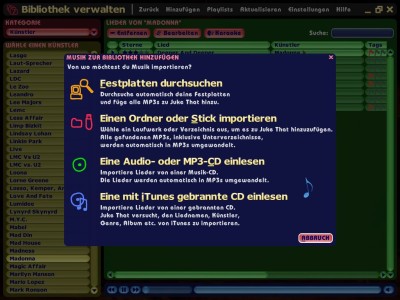Wenn du oben auf "Hinzufügen" klickst, kannst du weitere Lieder zu deiner Bilbiothek hinzufügen. Diese können aus den verschiedensten Quellen stammen, z.B. MP3-Dateien auf der Festplatte oder einem Memory-Stick, Audio- und MP3-CDs, sowie iTunes.
Je nachdem, aus welcher Quelle die neuen Lieder kommen, wählst du die entsprechende Option.
Festplatten durchsuchen
Wenn du diesen Punkt auswählst, durchsucht Juke That automatisch alle Festplatten (mit Ausnahme spezieller Programme- und Systemordner) und fügt alle MP3-Dateien hinzu, die noch nicht in der Bibliothek sind.
Einen Ordner oder Stick importieren
Hier wählst du ein Verzeichnis aus, das durchsucht werden soll. Dies kann ein Festplattenverzeichnis oder -laufwerk sein, ein Memory-Stick, eine MP3-CD oder eins ihrer Verzeichnisse, usw. Alle Unterverzeichnisse werden automatisch mit durchsucht.
Eine Audio- oder MP3-CD einlesen
Bei diesem Punkt zeigt dir Juke That die Tracks einer Audio-CD an. Du gibst den Namen jedes Liedes ein, sowie den Künstler, Genre und Albumnamen, und Juke That wandelt die Lieder der CD in MP3s um. Wenn Juke That eine MP3-CD findet, kann sie sofort eingelesen werden.
Eine mit iTunes gebrannte CD einlesen
Dies ist eine sehr praktische Funktion, wenn du Apple iTunes nutzt. Hiermit kannst du Lieder von iTunes auf eine CD brennen und dann mit Juke That einlesen, ohne dass du den Namen jedes Liedes, Künstlers, Albums und Genres eintippen musst. Und das geht so:
- Du öffnest iTunes und wählst die zu brennenden Lieder aus einer der Listen aus, z.B. "Library" oder "Purchased". Achte dabei darauf, dass alle Lieder auf eine CD passen.
- Brenn mit iTunes eine CD.
- Lege diese CD wieder ein und lese sie mit der hier beschriebenen Funktion von Juke That ein.
- Juke That untersucht die iTunes-Bibliothek und bietet dir im CD-Dialog alle Informationen bereits vorausgefüllt an.
- Du überprüfst die Informationen und klickst auf "Aufnahme starten".